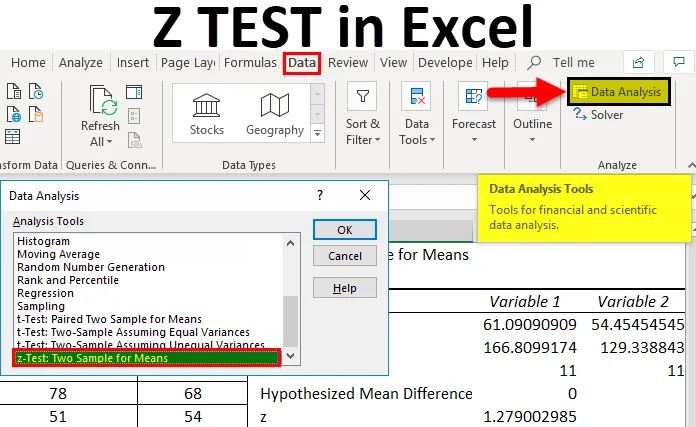
Funkcja TEST programu Excel Z (spis treści)
- Z TEST w Excelu
- Formuła Z TEST w programie Excel
- Jak korzystać z funkcji testowej Z w programie Excel?
Z TEST w Excelu
Gdy podamy dwa zestawy danych wartości i chcemy porównać średnie obu zestawów danych, wówczas używamy funkcji Z TEST w programie Excel. Test Z jest testem statystycznym i służy do przeprowadzania analizy statystycznej.
Co to jest funkcja Z TEST w programie Excel?
Jeśli chcemy porównać średnie z dwóch zestawów danych lub innymi słowy, ustaliliśmy, czy średnie z dwóch zestawów danych są różne czy równe, wówczas używamy Z TESTU. Ten test jest przydatny, gdy wielkość próbki jest duża i znane są wariancje.
Formuła Z TEST w programie Excel
Poniżej znajduje się formuła Z TEST:
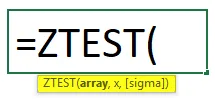
Formuła Z TEST ma następujące argumenty:
- Tablica: Podany zestaw wartości, dla których hipotetyczna średnia próbki ma zostać przetestowana.
- X: hipotetyczna średnia próbki, która jest wymagana do przetestowania.
- Sigma: Jest to opcjonalny argument reprezentujący odchylenie standardowe populacji. Jeśli nie podano lub jest nieznane, użyj przykładowego odchylenia standardowego.
Jak korzystać z funkcji testowej Z w programie Excel?
Istnieją dwa sposoby użycia Z TESTA w programie Excel:
Możesz pobrać ten szablon Excel Z TEST tutaj - Szablon Excel Z TEST- Jedna próbka Z TESTU
- Dwie próbki Z TESTU
Omówimy szczegółowo oba sposoby, jeden po drugim.
Jedna próbka Z TESTU:
Jeśli podaliśmy jeden zestaw danych, wówczas używamy funkcji Z TEST, która należy do kategorii funkcji statystycznych. Ta funkcja Z TEST w programie Excel daje jednostronną wartość prawdopodobieństwa testu.
Funkcja Z TEST:
Ta funkcja daje prawdopodobieństwo, że dostarczona hipotetyczna średnia próbki jest większa niż średnia z dostarczonych wartości danych.
Funkcja Z TEST jest bardzo prosta i łatwa w użyciu. Przyjrzyjmy się działaniu funkcji Z TEST w programie Excel na pewnym przykładzie.
Przykład 1
Podaliśmy poniżej zestaw wartości:
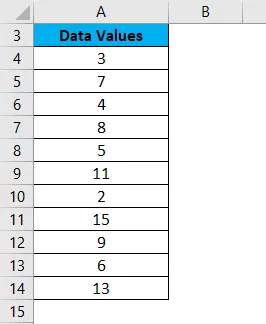
Aby obliczyć jednostronną wartość prawdopodobieństwa testu Z dla powyższych danych, załóżmy, że hipotetyczna średnia populacji wynosi 5, teraz użyjemy wzoru Z TEST, jak pokazano poniżej:
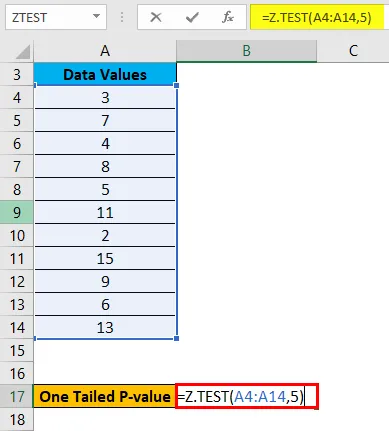
Wynik podano poniżej:
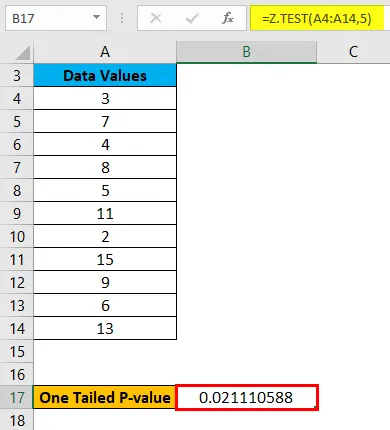
Możemy również obliczyć tutaj dwustronne prawdopodobieństwo TESTU Z, korzystając z powyższego wyniku.
Poniżej podano wzór do obliczania dwustronnej wartości P testu Z T dla danych hipotetycznych średnich populacji, które wynoszą 5.
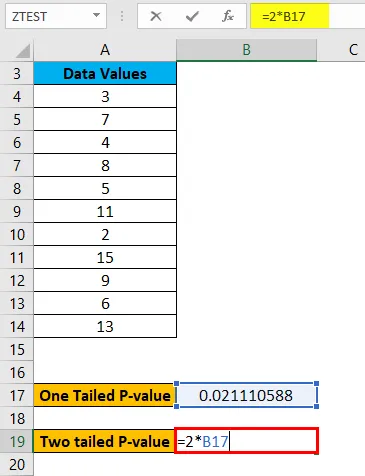
Wynik podano poniżej:

Test dwóch próbek Z:
Korzystając z testu Z, testujemy hipotezę zerową, która stwierdza, że średnia z dwóch populacji jest równa.
to znaczy
H 0 : µ 1 - µ 2 = 0
H 1 : µ 1 - µ 2 ≠ 0
Gdy H1 nazywa się hipotezą alternatywną, średnia dwóch populacji nie jest równa.
Weźmy przykład, aby zrozumieć użycie dwóch przykładowych testów Z.
Przykład nr 2
Weźmy przykład ocen ucznia z dwóch różnych przedmiotów.
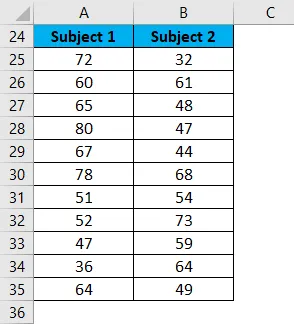
Teraz musimy obliczyć wariancję obu przedmiotów, dlatego użyjemy do tego poniższego wzoru:
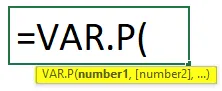
Powyższy wzór dotyczy wariancji 1 (Przedmiot 1), jak poniżej:
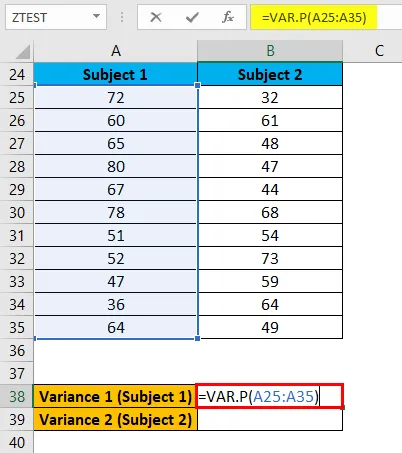
Wynik podano poniżej:
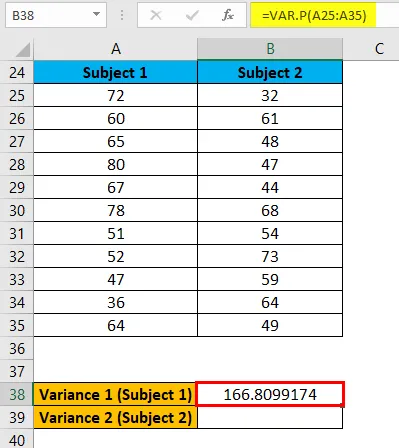
Powyższa formuła dotyczy wariancji 2 (Przedmiot 2), jak poniżej:
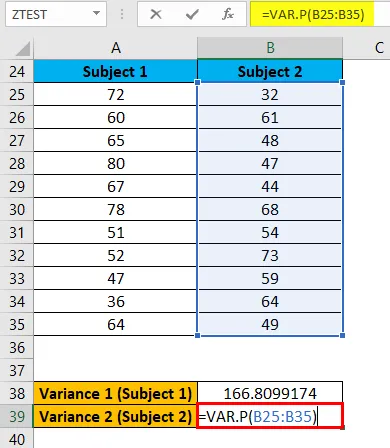
Wynik podano poniżej:
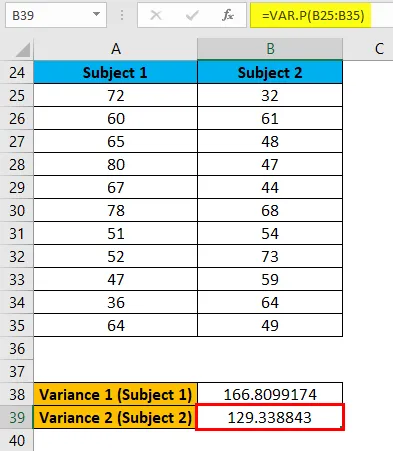
- Teraz przejdź do zakładki Analiza danych w prawym górnym rogu pod zakładką DANE, jak pokazano na poniższym zrzucie ekranu:
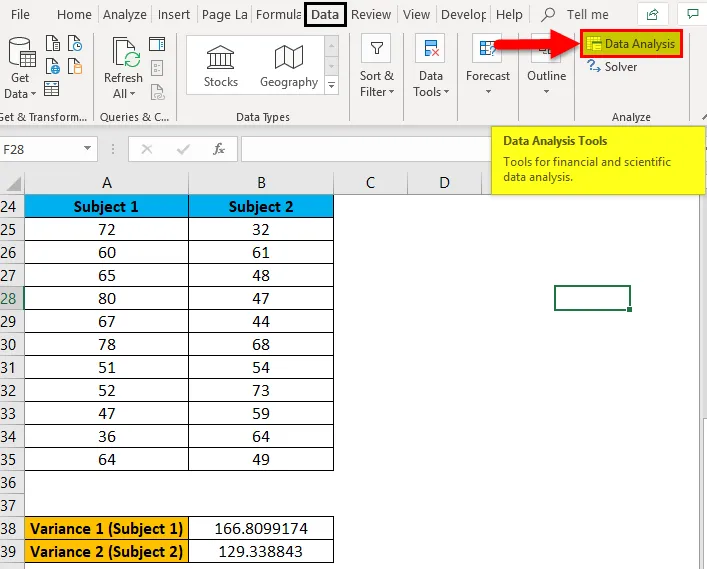
- Otworzy się okno dialogowe Opcje analizy danych .
- Kliknij test z: Dwie próbki dla średnich i kliknij OK, jak pokazano poniżej.
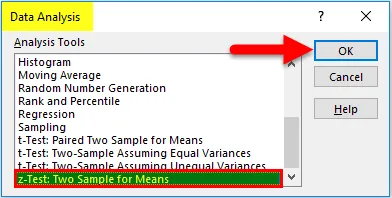
- Otworzy się okno dialogowe testu Z, jak pokazano poniżej.
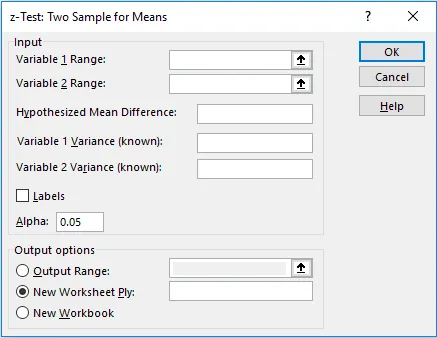
- Teraz w polu Zakres zmiennej 1 wybierz zakres przedmiotu 1 od A25: A35
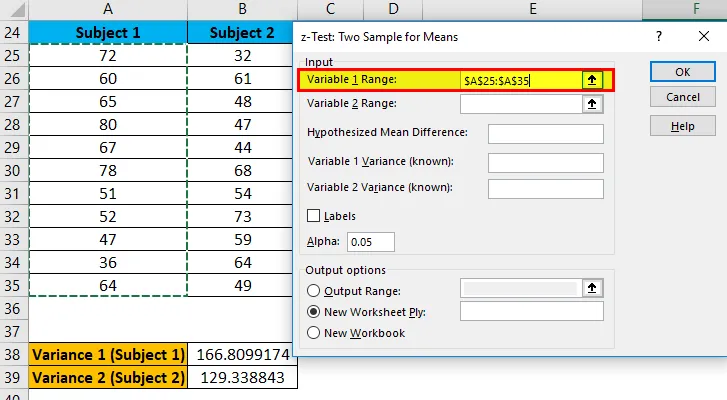
- Podobnie w polu Zakres zmiennej 2 wybierz zakres przedmiotu 2 od B25: B35
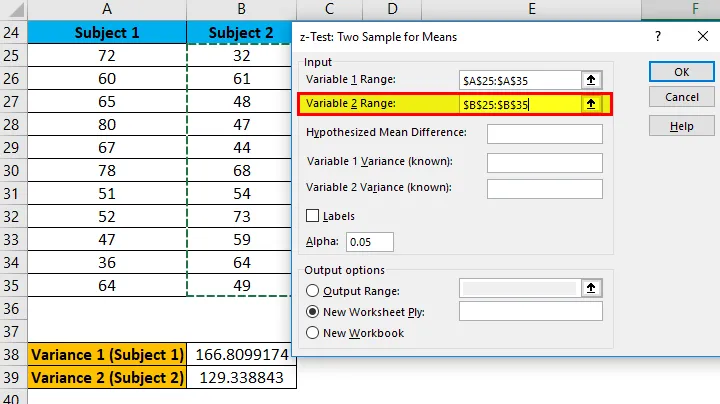
- W polu Zmienna 1 wpisz wartość wariancji komórki B38.
- W polu Zmienna 2 wpisz wartość wariancji komórki B39.
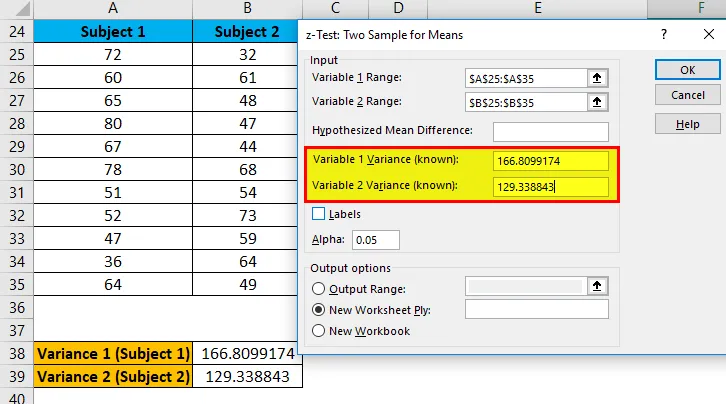
- W zakresie wyjściowym wybierz komórkę, w której chcesz zobaczyć wynik. Tutaj przekazaliśmy komórkę E24, a następnie kliknij OK .
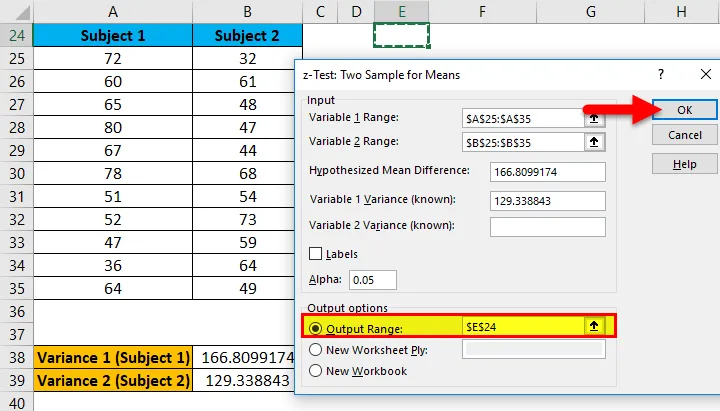
Wynik pokazano poniżej:
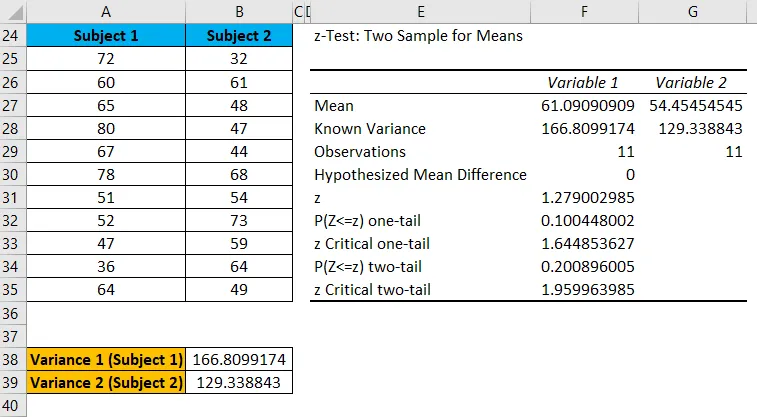
Wyjaśnienie
- Jeśli zz Krytyczny dwa ogon, więc możemy odrzucić hipotezę zerową.
- Tutaj 1, 279> -1, 9599 i 1, 279 <1, 9599 stąd nie możemy odrzucić hipotezy zerowej.
- Tak więc środki obu populacji nie różnią się znacząco.
Rzeczy do zapamiętania
Test Z ma zastosowanie tylko do dwóch próbek, gdy znana jest wariancja obu populacji. Podczas korzystania z funkcji Test Z występuje następujący błąd:
- #WARTOŚĆ! błąd: jeśli wartość x lub Sigma jest nienumeryczna.
- #LICZBA! błąd: jeśli wartość argumentu Sigma jest równa zero.
- # Nie dotyczy błąd: jeśli wartości zestawu danych lub przekazana tablica są puste.
- # DIV / 0! błąd: ten błąd występuje w dwóch warunkach:
- Jeśli podana tablica zawiera tylko jedną wartość.
- Sigma nie jest podana, a odchylenie standardowe wynosi zero przekazanej tablicy.
Polecane artykuły
To był przewodnik po Z TESTIE w Excelu. Tutaj omawiamy formułę Z TEST i sposób korzystania z funkcji Z TEST w programie Excel wraz z praktycznymi przykładami i szablonami Excela do pobrania. Możesz także przejrzeć nasze inne sugerowane artykuły -
- Funkcja Excel T.Test
- Jedna zmienna tabela danych w programie Excel
- Funkcja MATCH w Excelu
- Proste samouczki dotyczące błędów w programie Excel